Hogyan készítsünk egy fotóalbumot műveikkel tisztességes iparos - kézzel készített, kézzel készített
Óra

Ez a műhely hasznos lesz azok számára, akik továbbra is tanulni a kedvenc programok Artviver (Artweaver).
Legutóbb volt egy mulatságos helyzet spodvigla, hogy hozza létre ezt a mesterkurzust. Mindannyiunknak van képe munkájukat. De most már előfordul, hogy egy partin, vagy egyszerűen nem volt otthon, ha nem akarjuk, hogy megmutassák a munka. Az otthoni számítógép, tablet és mit kell csinálni? Így jött az ötlet, hogy hozzon létre egy fotóalbumot.
Referenciaként: Fotókönyv - egyfajta kis album. Ezek a különböző méretű és minőségű a Premium a szokásos prospektusok. Cégek, amelyek hajlandóak nyomtatni is öröm most a tenger. A kereső elegendő dial „fotókönyv nyomtatás” ki és számos ilyen irodák.
Azok számára, akik úgy vélik, hogy ez nagyon drága, sietek ösztönözni. Például fotobroshyura mérete 15x21 cm csak a költségek körülbelül 160 rubelt.
1. Töltse le a sablont. Sablonok általában megtalálható ott, ami kiírja a fotókönyv.
2. Nyissa meg a programot Artviver
3. Nyissa meg a sablon benne. ( "File" - "Open").
Menj a lap „ablak”, és válassza ki a „Rétegek megjelenítése”.
Van két ablakot. A jobb oldalon az ablak dolgozni rétegeket.
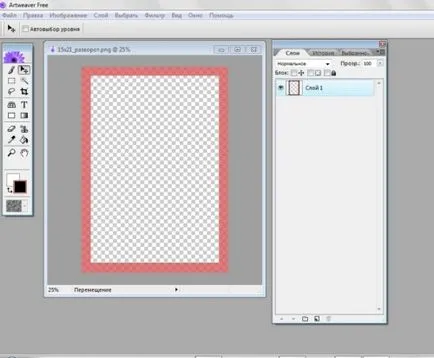
4. Hogy a háttérben: Nyissa meg a kívánt képet, hogy a háttérben. Mindegy, a „Fájl”, „Open”
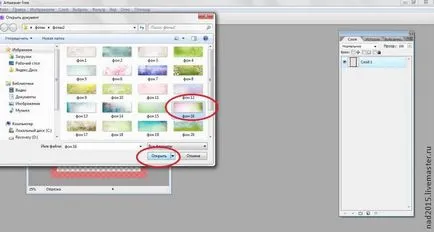
Most meg kell másolni a háttérben mi sablon, amely megnyitotta a 3. lépésben. Ez nagyon könnyű csinálni.
A bal oldalon van egy ablak, egy eszköz. Válassza ki a „Selection” (bekarikázva a képen a piros kör). Mi vagyunk a háttérben, és kattintson a bal egérgombbal (bal egérgombbal), miközben fogta a kívánt alak. (Például egy négyzet vagy téglalap, méretétől függően a fotókönyv)
Nyomjuk meg a Ctrl + C (másolás). Zárja le a háttérben. Legyen a sablon bármely pontján, és nyomja meg a Ctrl + V (beillesztés).
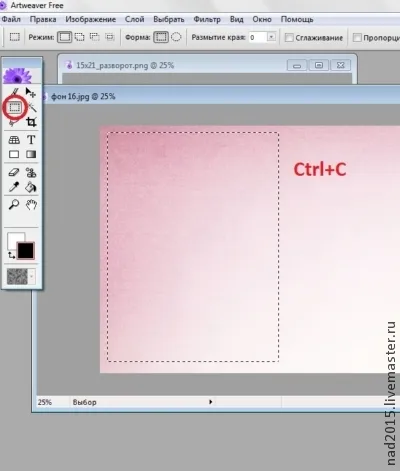
Kiderült, ez a kép kb. A háttér lehet kisebb méretű, mint a minta, és így tovább. Attól függően, hogy a kép felbontása. Ezért meg kell változtatni a skála a háttér illik a sablont.
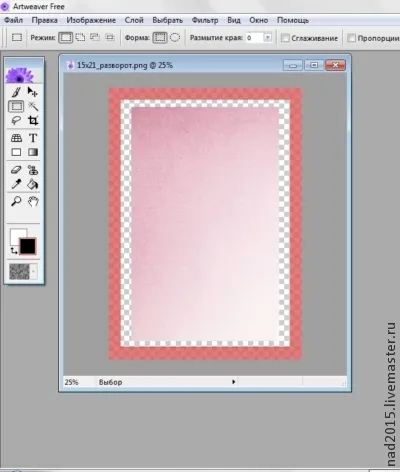
6. Állítsa a háttér skála:
Válassza ki a lap „Rétegek” - „Átalakítás” - „Zoom”
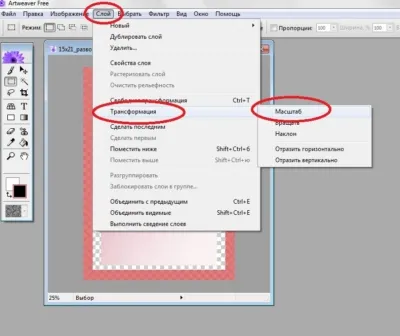
Az emeleten lesz ablakok száma, amelyeket meg kell tölteni. Csökkenti vagy növeli az értéket, hogy illeszkedjen a háttérben. Csökkenti százalékában. Például, azt aligha kell hozzá. Ezért írtam egy 130, egy kicsit több, mint 100 :-).
Inscribing értékek nem azonnal nyomja meg a „Apply” gombra, csak nyomja meg az ENTER billentyűt a billentyűzeten. Háttér fogja változtatni a skála. Mikor lesz választani az optimális érték, akkor kattintson az „Apply”.
Ha a háttér nem igényel különleges illik, mint a monokróm, mint én, akkor nem kell, hogy megpróbálja írni, közvetlen sablon tökéletesen a keretben. A lényeg az, hogy fedezze a háttér mintázat.
Ennek eredményeként ezek a tevékenységek mintás (layer 2) teljesen lefedi a minta (1. réteg).
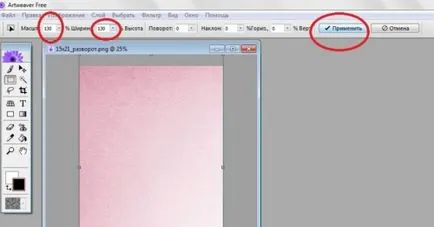
7. Most lehet némítani a háttér réteget. A jobb oldalon a rétegek ablakban kattintson a háttér réteget glazik. És ő már nem jelenik meg.
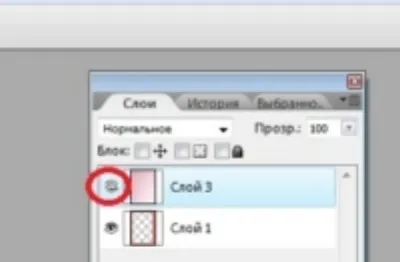
Azt hogy a munka ugyanazon elv. Nyílt. Válassza. Másolás. Léptékének megváltoztatása, ha szükséges. (Bekezdések 4-6, csak meg kell dolgozni, azt akarjuk, hogy tegye közzé itt)
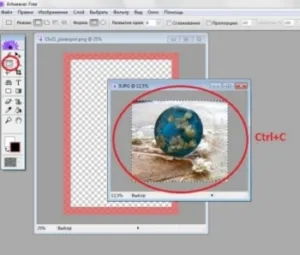
9. Adjon aláírást.
Ahhoz, hogy hozzá a feliratot, kattintson a „szöveg” ikon az ablakban. Mi vagyunk az a minta, ahol szeretnénk, hogy a címkét. És kattintson az „Apply”. Ezután kattintson az ikonra, hogy volt szó melletti „Apply”. (4. számú kép). Ablak.
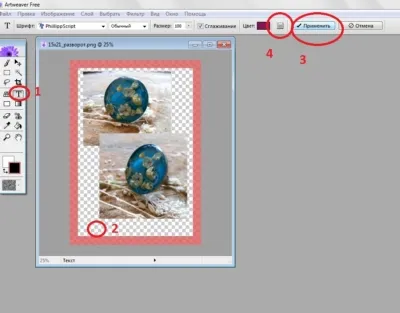
Amint meg lehet változtatni a font az ablak betűtípus stílus, szín, vonal, annak méretét, félkövér, stb Miután az összes műveletet, kattintson az „OK” és a szöveg jelenik meg.
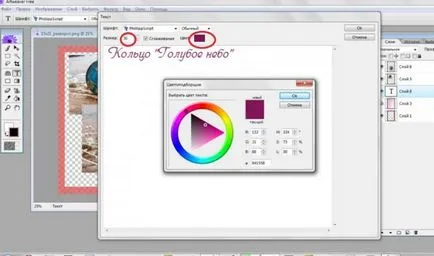
Az egyik jellemzője: Az összes kép (réteg), a szöveg könnyen mozgatható, és tegye sokat akar, használja a bal oldali eszköztáron eszköz „Move”
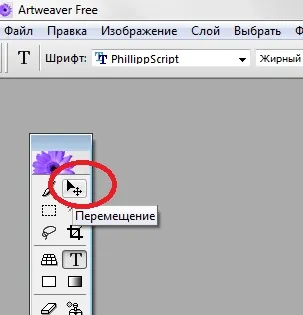
Szintén húzza a rétegeket lehet változtatni a sorrendben. Tehát az egyik képet lehet mögött egy másik (mint az én példát).
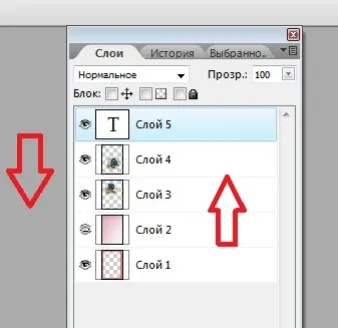
10. Mentse az összes JPEG. Pre emlékezni, hogy forduljon vissza réteg „Háttér”, amely kikapcsoltuk a 7. lépésben (Layer 2)
Annak érdekében, hogy mentse a JPEG, kattintson a „Fájl”, „Mentés másként” és válassza ki az alsó JPEG „File Type”.
Háttér eltérő lehet az Ön íze és színe.



11. Miután végzett minden visszafordításából küldeni a nyomda, amit választott. És legfeljebb 2 nap vagy fotókönyv fotobroshyura akkor kész!
Remélem valaki hasznos lesz az MC.